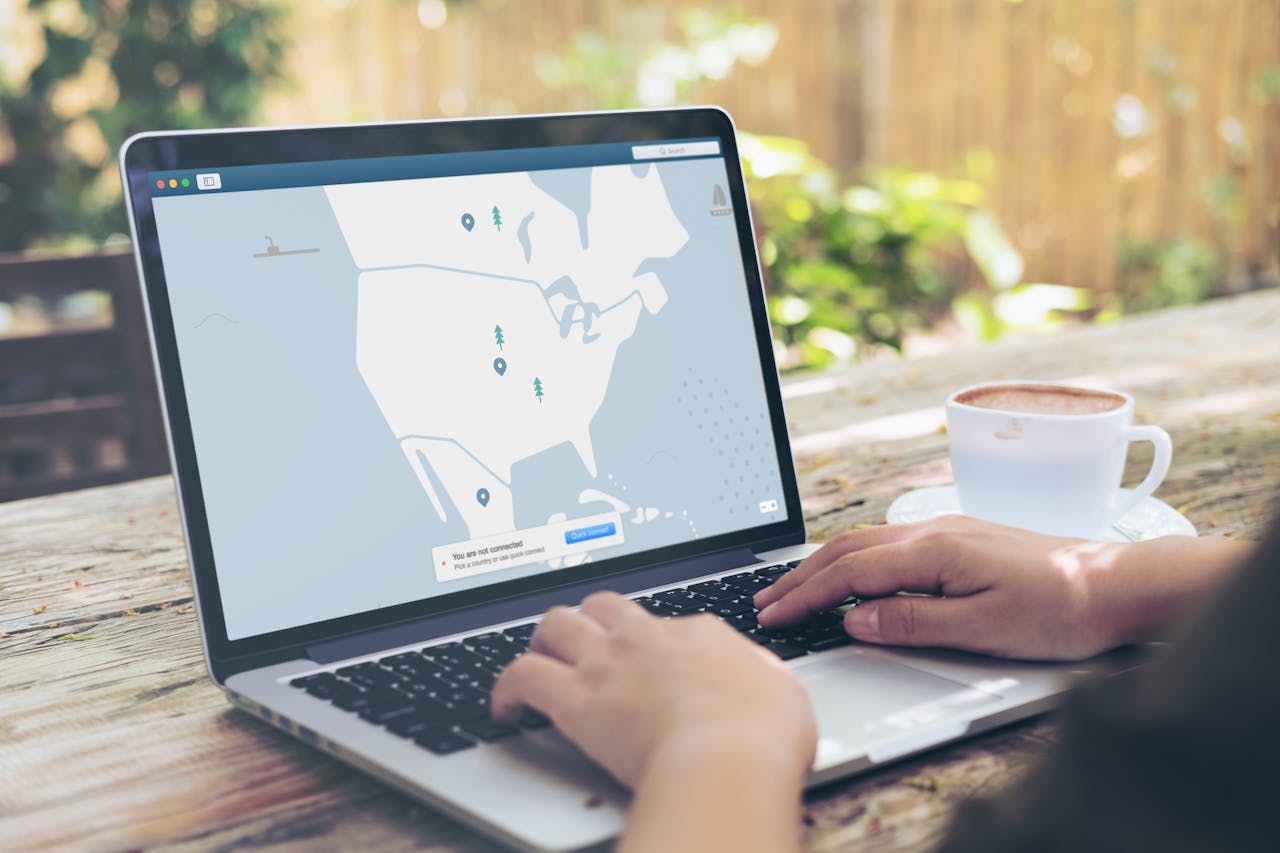Jak skonfigurować VLAN na routerze i switchu
W dzisiejszych czasach, zarządzanie sieciami komputerowymi stało się kluczowym elementem funkcjonowania firm i organizacji. Jednym z najważniejszych narzędzi, które wspierają organizację ruchu sieciowego, są VLAN (Virtual Local Area Network). Dzięki VLAN można podzielić jedną fizyczną sieć na wiele logicznych podsieci, co pozwala na lepsze zarządzanie ruchem, zwiększenie bezpieczeństwa oraz poprawę wydajności. W tym artykule przedstawimy krok po kroku, jak skonfigurować VLAN na routerze oraz switchu.
Co to jest VLAN?
VLAN to technologia, która pozwala na tworzenie wirtualnych sieci lokalnych w ramach jednej fizycznej infrastruktury sieciowej. Umożliwia to segmentację ruchu sieciowego, co przekłada się na lepszą kontrolę, zwiększone bezpieczeństwo i efektywność. VLAN-y działają na zasadzie przypisania portów do określonych grup, co pozwala na ograniczenie dostępu do zasobów.
Korzyści z używania VLAN
- Segmentacja ruchu: Umożliwia wydzielenie różnych grup użytkowników, co zmniejsza zatory w sieci.
- Zwiększone bezpieczeństwo: VLAN-y mogą ograniczać dostęp do danych tylko do określonych użytkowników.
- Łatwiejsze zarządzanie: Dzięki rozdzieleniu ruchu sieciowego, administratorzy mogą łatwiej zarządzać konfiguracjami.
- Skalowalność: Dodawanie nowych VLAN-ów jest prostsze niż rozbudowa fizycznej infrastruktury.
Wymagania
Przed przystąpieniem do konfiguracji VLAN, upewnij się, że posiadasz:
- Router z obsługą VLAN (np. Cisco, MikroTik).
- Switch zarządzalny z obsługą VLAN.
- Komputer z dostępem do sieci do konfiguracji urządzeń.
Krok 1: Konfiguracja VLAN na switchu
Pierwszym krokiem w procesie konfiguracji VLAN jest skonfigurowanie switcha. Poniżej przedstawiamy instrukcję dla switcha Cisco.
1.1. Zaloguj się do switcha
Aby zalogować się do switcha, otwórz terminal i użyj programu PuTTY lub innego klienta SSH. Wprowadź adres IP switcha i zaloguj się.
1.2. Wejdź w tryb konfiguracji
Po zalogowaniu się, przejdź do trybu konfiguracji:
enable configure terminal1.3. Utwórz VLAN
Aby stworzyć nowy VLAN, użyj poniższego polecenia, zmieniając10na numer VLAN, który chcesz utworzyć:
vlan 10 name Marketing1.4. Przypisz porty do VLAN
Następnie przypisz porty do utworzonego VLAN-u. Na przykład, aby przypisać porty od 1 do 5 do VLAN 10, użyj następujących poleceń:
interface range fa0/1 - 5 switchport mode access switchport access vlan 101.5. Zapisz konfigurację
Po zakończeniu konfiguracji, nie zapomnij zapisać zmian:
end write memoryKrok 2: Konfiguracja VLAN na routerze
Po skonfigurowaniu switcha przyszedł czas na router. Poniżej przedstawimy sposób konfiguracji VLAN na routerze Cisco.
2.1. Zaloguj się do routera
Podobnie jak w przypadku switcha, otwórz terminal, użyj klienta SSH i zaloguj się do routera.
2.2. Wejdź w tryb konfiguracji
enable configure terminal2.3. Utwórz interfejsy VLAN
Aby skonfigurować interfejsy VLAN, użyj poniższego polecenia dla każdego VLAN-u. Przykład dla VLAN 10:
interface vlan 10 ip address 192.168.10.1 255.255.255.0 no shutdown2.4. Włącz routing między VLAN-ami
Aby umożliwić komunikację między VLAN-ami, włącz routing:
ip routing2.5. Zapisz konfigurację
Podobnie jak wcześniej, pamiętaj o zapisaniu zmian:
end write memoryKrok 3: Testowanie konfiguracji
Po zakończeniu konfiguracji VLAN na switchu i routerze, warto przeprowadzić kilka testów, aby upewnić się, że wszystko działa poprawnie.
3.1. Sprawdzenie komunikacji
Podłącz dwa urządzenia do portów, które zostały przypisane do VLAN 10. Spróbuj pingować jedno urządzenie z drugiego. Jeśli wszystko jest skonfigurowane poprawnie, powinno dojść do odpowiedzi.
3.2. Sprawdzenie izolacji VLAN
Podłącz urządzenie do portu, który nie jest przypisany do VLAN 10. Spróbuj pingować urządzenie w VLAN 10. Nie powinieneś otrzymać odpowiedzi, co potwierdzi, że VLAN-y są poprawnie izolowane.
Wnioski
Konfiguracja VLAN na routerze i switchu to kluczowy krok w zarządzaniu siecią. Dzięki VLAN możemy skutecznie zarządzać ruchem, zwiększać bezpieczeństwo i poprawiać wydajność sieci. Przestrzegając kroków przedstawionych w tym artykule, możesz samodzielnie skonfigurować VLAN w swojej sieci, co z pewnością przyczyni się do lepszego jej funkcjonowania. Pamiętaj, że każda zmiana w konfiguracji wymaga testów, aby upewnić się, że wszystko działa zgodnie z oczekiwaniami.